
Daftar Isi:
- Langkah 1: Mengapa Saya Melakukan Ini
- Langkah 2: Anda Akan Membutuhkan
- Langkah 3: Tandai dan Bor Pelat Blanking
- Langkah 4: Buat Koneksi Umum
- Langkah 5: Perpanjang Fan Leads
- Langkah 6: Mod Konektor Molex Anda
- Langkah 7: Hubungkan Semuanya
- Langkah 8: Solder dan Perbaiki Koneksi Anda
- Langkah 9: Buat Kabelnya Bagus
- Langkah 10: Instal Kipas
- Langkah 11: Selesai
- Pengarang John Day [email protected].
- Public 2024-01-30 09:58.
- Terakhir diubah 2025-01-23 14:49.

Ini adalah bagaimana saya menambahkan 2 kipas ekstra ke komputer saya dengan sakelar besar yang menyala dengan menggunakan barang-barang yang saya bohongi. Saya tahu Anda bisa mendapatkan pengontrol kipas yang dipasang di teluk 5 1/2 inci cukup murah saat ini, tetapi saya pikir ini lebih keren.
Langkah 1: Mengapa Saya Melakukan Ini
Anda mungkin bertanya-tanya mengapa saya repot dengan ini.
Hari ini saya memainkan musik drive karena saya memiliki DVD-R dan HDD yang benar-benar tidak menyukai satu sama lain, dan saya memiliki tumpukan CD untuk diduplikasi (semua domain publik.) Jadi saya memutuskan untuk menukar HDD dengan drive optik tambahan.. Ketika saya membongkar komputer saya, saya menemukan bahwa hampir semuanya lebih panas daripada yang saya inginkan, terutama HDD (saya punya 4) jadi saya memutuskan untuk memasukkan kipas cadangan yang saya miliki ke bagian belakang kasing, saya terlalu malas untuk memasangnya. itu di sebelah Hard Drives karena itu berarti menarik setengah komponen keluar. Ketika saya menyalakannya, kipas ekstra bekerja dengan baik, tetapi itu terdengar seperti penyedot debu dan itu tidak benar-benar meniupkan udara ke drive seperti yang saya inginkan, jadi saya memutuskan untuk sesuatu yang lebih rumit.
Langkah 2: Anda Akan Membutuhkan


Anda akan membutuhkan yang berikut ini:
Beberapa Kipas 12v (saya mendapatkan milik saya dari PSU karena cenderung lebih kuat) Pelat Blanking 5 1/2 inci Beberapa sakelar yang diterangi SPST 12v (atau hanya sakelar SPST) 1 per kipas Kabel pengait (harus bagus untuk 1/2 amp atau lebih) Pemasangan Sekrup/baut Konektor Molex "Y" atau konektor female molex Alat Pita Listrik Obeng Kawat Stripper Besi Solder Hot Glue Gun (opsional) Alat Bor / Dremel Saklar yang saya gunakan adalah dari maplin yang akan saya gunakan untuk proyek lain yang tidak pernah dimulai. Lihat gambar closeup untuk pinout. Anda dapat menggunakan sakelar pemasangan panel SPST normal dan pengkabelannya akan sedikit lebih sederhana.
Langkah 3: Tandai dan Bor Pelat Blanking
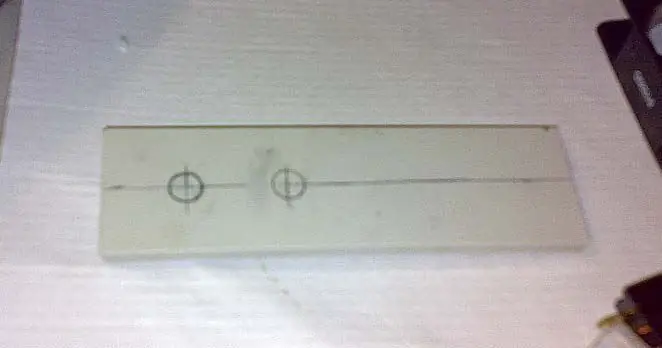

Ambil pelat blanking Anda dan tandai di mana Anda ingin sakelar Anda. Jika seperti saya, Anda akan memotong lubang menggunakan alat gaya dremel, saya sarankan Anda menggambar lingkaran dengan ukuran yang diperlukan sebelum Anda mulai mengebor. Saya menjalankan pensil di sekitar bagian dalam spacer plastik yang disertakan dengan sakelar dan kemudian "mematikan" garis itu. Saya membuat mereka cukup dekat sehingga meninggalkan ruang untuk mod ghetto di masa depan.
Lubangnya tidak harus terlalu cantik karena sebagian besar sakelar pemasangan panel memiliki kerah lebar yang bagus saat dipasang dan menutupi sebagian besar kesalahan.
Langkah 4: Buat Koneksi Umum

Pasang sakelar Anda di piring kosong Anda, pastikan semuanya sama. Kemudian dengan menggunakan beberapa kabel penghubung, sambungkan semua pin +12v (daya) bersama-sama dan semua pin Gnd bersama-sama dan sisakan sedikit ekor pada masing-masing sehingga kita dapat menghubungkannya di masa mendatang. Saya baru saja memutar koneksi saya pada saat ini.
Jika Anda memiliki suplai 12v yang tersedia pada saat ini, Anda dapat menghubungkannya untuk menguji sakelar, sakelar tersebut harus menyala di posisi Nyala dan redup di posisi Mati. Jika Anda menggunakan sakelar SPST normal, Anda hanya perlu membuat +12v umum di bagian belakang sakelar Anda dan kemudian menghubungkan semua kabel Gnd Anda bersama-sama nanti.
Langkah 5: Perpanjang Fan Leads

Gunakan kawat hookup untuk membuat kipas memimpin beberapa kaki panjangnya. Jika seperti saya, Anda hanya memiliki kabel oranye yang tersisa, pastikan Anda tahu yang mana. Kabel hookup Anda harus mampu membawa arus beban penuh dari kipas Anda (hingga sekitar 1/2 amp.)
Koneksi saya masih hanya terpelintir pada saat ini.
Langkah 6: Mod Konektor Molex Anda

Ambil konektor "Y" Anda dan potong kabel dari salah satu ujung jantan, biarkan bagus dan panjang. Anda menginginkan kabel kuning (12v) dan salah satu kabel hitam (Gnd). Setelah saya mengambil gambar ini, saya memotong kabel merah dan kabel hitam lainnya ke belakang dan menempelkan ujungnya sehingga pada dasarnya Anda memiliki sedikit F->M lead dengan 8 kabel kuning dan belakang yang keluar.
Langkah 7: Hubungkan Semuanya
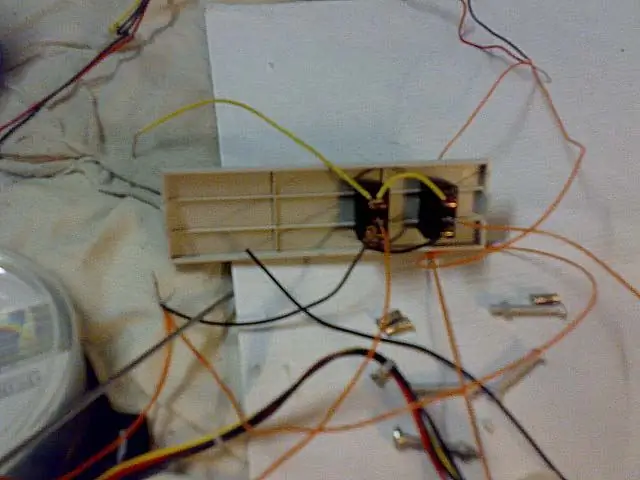
Sekarang saatnya untuk menghubungkan semuanya bersama-sama.
Hubungkan +12v (biasanya merah) dari ujung kipas yang diperpanjang ke pin tengah sakelar Anda. Jika Anda menggunakan sakelar SPST normal, hubungkan saja ke sisi lain. Ulangi untuk setiap kombo kipas / sakelar. Sekarang hubungkan Semua kabel GND Anda dari kipas Anda ke ekor GND dari sakelar Anda. Jika Anda menggunakan sakelar normal, hubungkan saja semuanya. Kemudian sambungkan kabel kuning dari konektor molex Anda ke ekor +12v pada sakelar Anda Akhirnya Hubungkan kabel hitam dari molex Anda ke ekor GND dari sakelar Anda, atau dalam kasus sakelar konvensional ke kumpulan kabel GND kipas. Jika Anda memiliki catu daya 12v, Anda sekarang dapat menguji rig Anda, setiap sakelar harus menerangi dan mengoperasikan kipas secara mandiri.
Langkah 8: Solder dan Perbaiki Koneksi Anda


Ambil besi solder Anda dan solder SEMUA sambungan Anda, berhati-hatilah agar tidak membuat celana pendek saat Anda menyolder pin sakelar.
Ketika Anda memiliki semuanya disolder dengan baik maka Anda _MUST_ pita semua sambungan Anda dengan pita listrik, jika Anda tidak melakukan ini maka pertama kali koneksi 12v korslet ke apa pun Anda mungkin akan mengacaukan komputer Anda, atau setidaknya PSU Anda. Langkah ekstra opsional adalah dengan merekatkan sambungan di bagian belakang sakelar hanya untuk memastikan tidak ada yang pendek. Saya melakukan ini dengan hampir setiap sakelar yang dipasang secara permanen yang saya gunakan karena menurut saya ini adalah praktik yang baik. Jika sakelar Anda memiliki rakitan terbuka, berhati-hatilah agar tidak ada lem di dalamnya karena mungkin akan merusaknya.
Langkah 9: Buat Kabelnya Bagus

Ini mungkin tambahan opsional tetapi akan membuat hidup Anda jauh lebih mudah. Saya memeriksa kabel dengan beban ikatan kabel (Anda bisa menggunakan pita listrik) dan membuatnya rapi, mengelompokkan 2 kabel untuk setiap kipas dan membuat sedikit ular dari 6 kabel pertama sehingga muncul keluar teluk dengan baik.
Langkah 10: Instal Kipas

Pasang kipas di tempat yang Anda inginkan di komputer. Saya harus melewati semuanya melalui ruang kosong 5 1/2 inci untuk memasukkannya. Pastikan Anda mengarahkan kabelnya agar tidak mengganggu komponen lainnya.
Saya menggunakan sekrup kipas kecil gemuk pendek untuk 1 kipas, tapi saya tidak punya untuk yang lain jadi saya menggunakan beberapa baut kecil yang cukup panjang untuk melewati kipas dan sasis. Di kotak saya, kipas yang kuat bertiup di atas CPU / RAM dan kipas yang tenang bertiup di atas HDD. Saya harus mengebor beberapa lubang ventilasi di penutup plastik di bagian depan, tetapi kebanyakan kasus yang saya lihat sudah memiliki lubang di sini.
Langkah 11: Selesai

Duduk dan nikmatilah!
Saya punya printer label genggam kecil jadi saya merobohkan sepasang label untuk milik saya. Kipas HDD tidak berisik, jadi saya sering membiarkannya menyala. Kipas "CPU BOOST" (seperti yang saya gunakan untuk menyebutnya) berisik jadi saya hanya menggunakannya ketika saya melakukan sesuatu seperti transcoding atau membakar banyak disk (untuk menjaga drive optik tetap dingin) TBH Anda mungkin sudah lebih baik membeli pengontrol kipas pemasangan bay, tetapi saya suka memiliki sakelar malapetaka merah besar di bagian depan kotak saya. Saya mungkin mendapatkan salah satunya flip top switch dan membuat tombol reset.
Direkomendasikan:
VentMan Bagian II: Deteksi Tungku Otomatis Arduino untuk Penggemar Booster: 6 Langkah

VentMan Bagian II: Deteksi Tungku Otomatis Arduino untuk Penggemar Booster: Poin Utama: Ini adalah peretasan sementara yang dilakukan untuk mendeteksi saat motor blower AC/tungku saya sedang berjalan, sehingga dua kipas booster saya bisa menyala. Saya membutuhkan dua kipas booster di saluran kerja saya untuk mendorong lebih banyak udara hangat/dingin ke dua kamar tidur yang terisolasi. Tetapi saya
Switched Load Resistor Bank Dengan Ukuran Langkah Lebih Kecil: 5 Langkah

Switched Load Resistor Bank Dengan Ukuran Langkah Lebih Kecil: Load Resistor Bank diperlukan untuk menguji produk daya, untuk karakterisasi panel surya, di laboratorium uji dan di industri. Rheostat memberikan variasi berkelanjutan dalam ketahanan beban. Namun, karena nilai resistansi berkurang, daya
Kontrol Suhu Dengan Arduino dan Penggemar PWM: 6 Langkah (dengan Gambar)

Kontrol Suhu Dengan Arduino dan Kipas PWM: Kontrol suhu dengan PID pada Arduino dan kipas PWM untuk server DIY / pendinginan rak jaringanBeberapa minggu yang lalu saya perlu menyiapkan rak dengan perangkat jaringan dan beberapa server.Rak ditempatkan di garasi tertutup, jadi kisaran suhu antara musim dingin dan
DIPERBARUI!!!! Penguat Sinyal Antena WIFI Murah dan Mudah Yang Lebih Baik dan Lebih Cepat Dari Yang Kertas !!!: 9 Langkah

DIPERBARUI!!!! Penguat Sinyal Antena WIFI Murah dan Mudah Yang Lebih Baik dan Lebih Cepat Dari Yang Kertas !!!: Sebuah ayunan baru pada ide lama untuk meningkatkan sinyal WIFI Anda
Penggemar untuk Apapun yang Anda Inginkan: 4 Langkah

Penggemar untuk Apa pun yang Anda Inginkan: Oke, saatnya membuat kipas, Anda dapat melakukannya untuk apa pun yang Anda inginkan. bagian-bagian yang mungkin Anda perlukan adalah Motor paling bertenaga yang bisa Anda dapatkan …. Yah … Dalam batas kipas tentu saja …. (dan batas kipas bukan motor mobil, motor kipas angin raksasa yang besar itu
